コンテンツ マーケターが Pinterest を使用してトラフィックを促進する 15 の方法
公開: 2015-01-07 Pew Research は今年初め、Pinterest が Twitter よりも人気が高まっていると発表したとき、多くの人を驚かせました。 Pew はほぼ 1 年前にデータを取得したので、Pinterest が Twitter よりも人気が高いのは実際には 12 か月ぶりです。
Pew Research は今年初め、Pinterest が Twitter よりも人気が高まっていると発表したとき、多くの人を驚かせました。 Pew はほぼ 1 年前にデータを取得したので、Pinterest が Twitter よりも人気が高いのは実際には 12 か月ぶりです。
その統計にもかかわらず、超多忙な中小企業のマーケティング担当者が Pinterest を「最終的に到達する」リストに押し下げるのはあまりにも簡単です. そして、正直なところ、ほとんど男性のみを対象にマーケティングを行っている場合は、このプラットフォームをパスすることができます – 今のところ. Pinterest では依然として 70 ~ 80% が女性ですが、最も急速に成長している人口構成は男性です。
しかし、女性に偏っているとしても、ほとんどの企業が Pinterest を無視するのは賢明ではありません。 Shareaholic の 2014 年第 3 四半期ソーシャル メディア トラフィック レポートによると、ピン留めプラットフォームは、Twitter、StumbleUpon、Reddit、Google Plus、YouTube、LinkedInを合わせたトラフィックの3 倍以上をもたらしました。

サイトへのトラフィックが必要ですか? 次に、Pinterest に投資します。 Pinterest には画像以外にもたくさんの機能があることに驚かれることでしょう。 ここでは、始めるための 15 のヒントを紹介します。
1. 動画を追加する
Pinterest アカウントに YouTube または Vimeo の動画をピンとして追加できます。 YouTube または Vimeo から動画ページに移動し、[共有] をクリックします。 次に、「Pin it」ボタンをクリックして、Pinterest にピン留めします。

他のピンと同じように、新しいビデオ ピンを最適化します。 動画は Pinterest 内で再生されます。
2. SlideShare を追加する
ほとんどの SlideShare と Pinterest のハウツー記事では、完全に機能する SlideShares を Pinterest に埋め込むことはできないと述べています。 私はそれを無視して試してみました…そしてうまくいきました! Pinterest でクリック可能な SlideShares を使用できます。
SlideShare アカウントにログインして、埋め込みたい SlideShare に移動するだけです。 [共有] ボタンをクリックしてから、Pinterest アイコンをクリックします。

ボードを選択し、他のピンと同じように説明を書きます。
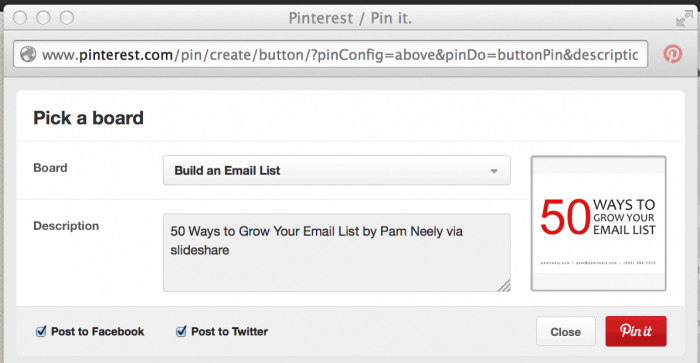
そこから少しややこしくなります。 最初に、新しい PIN を表示するための確認とオプションが表示されます。 「ピンを表示」ボタンをクリックすると、作業中のポップアップ ウィンドウ全体が消えます。 SlideShare ページが表示されたままになります。
Pinterest アカウントに戻り、この新しい SlideShare ピンを作成したときに指定したボードを確認します。 最初は、新しい SlideShare は表示されません。ボード上のピンの数も変わりません。 しかし、数分待つだけで、次のように表示されるはずです。
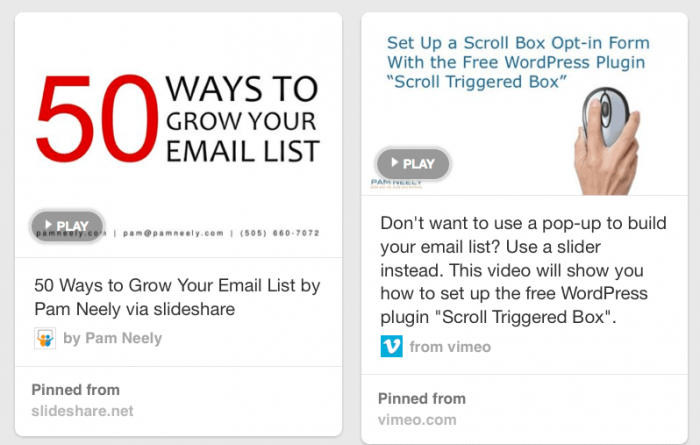
小さな灰色の「PLAY」ボタンもあります。 右の動画も同様です。
新しいピン ページを初めて表示したとき、SlideShare は単なる画像のように見える場合があります。 しかし、画像をクリックすると、SlideShare コントロールが表示されます。

Pinterest 内から SlideShare スライドをクリックすることができます。 SlideShare.com とまったく同じように機能します。 埋め込みリンクや LeadShare オプトイン フォームも機能します。

3. ポッドキャストを追加する
ポッドキャストを含む、SoundCloud でホストされているすべてのオーディオ ファイルは、Pinterest で再生できます。 ポッドキャスト全体をピン留めすることもできますが、お勧めしません。 リードインをポッドキャスト エピソードにピン留めするだけです。 すべてのオーディオ再生を 30 秒以下に抑えます。 すべてのポッドキャスト エピソード用のボードを作成します。 それがコンテンツ マーケティング インスティテュートが行ったことです。
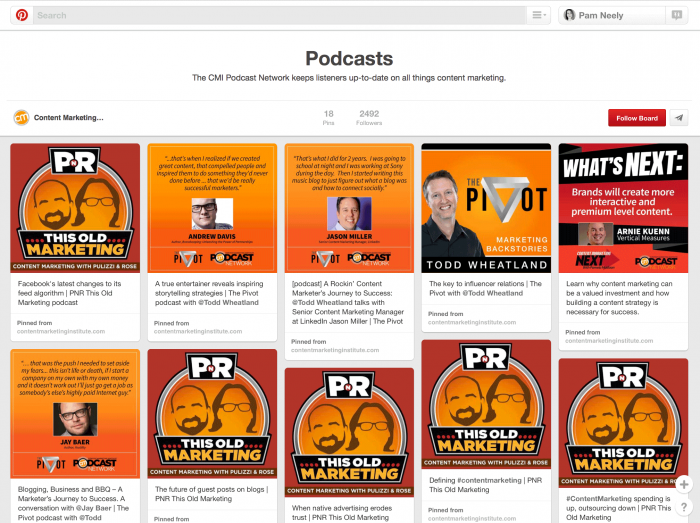
4. ブログ投稿用の 1 つまたは複数のピン テンプレートを作成する
これは単なる生産性のヒントです。 それは、簡単にできるものほど、できる可能性が高くなるという原則に基づいています。 ピン画像用にいくつかの異なるテンプレートを作成し、ブログ投稿用のピンの作成を開始します。 テンプレートを用意して、ピンを作成する練習を少ししたら、各投稿のピンを作成するのに 10 分以上かかることはありません。 もちろん、固定する他の種類のコンテンツ用のテンプレートも作成する必要があります。
5. SEO 戦術を使用してコンテンツのリーチを拡大する
Pinterest ボードは Google 検索結果に表示される可能性があるため、最適なロングテール キーワードをタイトルにしたボードをいくつか作成してください。 Pinterest でより多くの SEO のメリットと認知度を得るには、ピンに使用する画像のファイル名にキーワードが豊富に含まれていることを確認してください。 ピンの説明にキーワードを使用します。

どのキーワードを選択すればよいかわからない場合は、Pinterest のオートコンプリート機能を試してみてください。 メインの検索フィールドに 1 つまたは 2 つのキーワードを入力するだけで、次のような Pinterest の検索結果を確認できます。

Pinterest のガイド付き検索ツールを試して、さらに多くのキーワードやコンテンツのアイデアを探してください。
6. Pinterest アカウントを Facebook アカウントに埋め込む
Pinterest のタブまたはアプリを Facebook アカウントに追加できます。 基本的には、Pinterest アカウントの埋め込みバージョンになりますが、Facebook 上にあります。 1つは次のようになります。
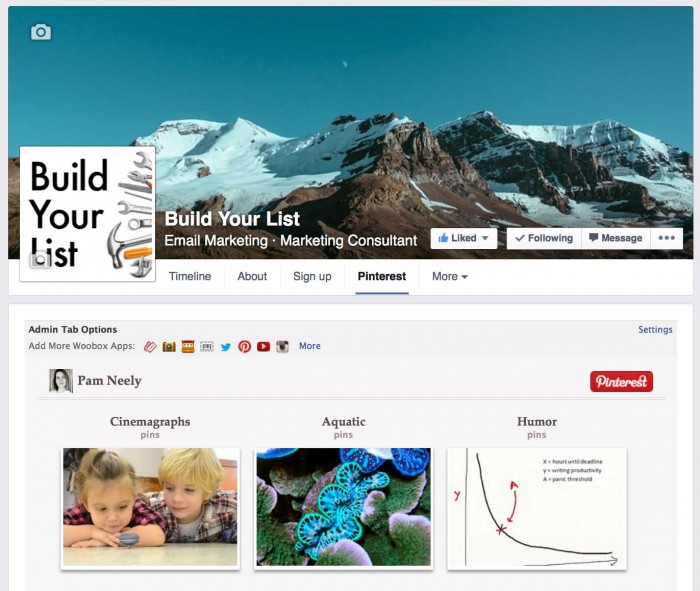
タブを追加するには、以前のブログ投稿 (ヒント #8 の下) の手順に従ってください。 それは簡単です。 10 分もかからずにタブが表示されます。
7. Pinterest アカウントを Facebook、Twitter、Google+ アカウントに接続する
Pinterest のアカウント設定に移動します。」 右上隅の歯車アイコンをクリックすると表示されます。 [ソーシャル ネットワーク] まで下にスクロールし、ソーシャル ネットワークを [Facebook/Twitter/Google+ アカウントを使用してログイン] に設定します。 新しいピンを作成するたびに、次のように、新しいピンをそれらのネットワークに投稿するオプションが表示されます。
8. Pinterest のビジネス分析を使用して、どのピンが最も人気があるかを確認します
まだ行っていない場合は、Pinterest アカウントをビジネス アカウントに変換します。 これは、サイトの Pinterest for Business セクションで行うことができます。
ビジネスアカウントを取得すると、Pinterest アナリティクスにアクセスできるようになります。これにより、ピンのパフォーマンスに関するあらゆる種類の興味深いデータを表示できます. そのデータを使用して、新しいピンを作成したり、他の形式でコンテンツを作成したりします。
9. 自分のコンテンツのすべてのピンにロゴの透かしを追加する
これにより、人々があなたの画像を Pinterest やその他の場所で共有し始めても、あなたのブランディングが維持されます。
10.行動を促すフレーズとピンの説明へのリンクを常に追加する
Reachli の調査によると、行動を促すフレーズを含む説明を使用すると、エンゲージメントが 80% 増加します。 そのため、時間をかけて行動を促すフレーズを追加し、ユーザーをサイトの適切な関連ページに誘導してください。
11. ユーザーのフィードバックと貢献を奨励する
Pinterest ボードを「グループ」ボードに設定して、他のユーザーがピンを追加できるようにすることができます。 あなたのコンテンツの上位共有者を何人か見つけて、ピンを追加するよう招待します。 招待した人は、ボードのタイトルや説明を編集できません。 また、ボード上のピンを削除することもできません。 ボードを作成した場合は、他のユーザーのピンを削除できます。
物事をもう少しプライベートに保ちたいですか? 秘密のボードを作成して、誰でも参加できるように招待することもできます。
12. コンテンツのどの部分がすでに固定されているかを調べる
これは非常に興味深いことです。 https://pinterest.com/source/ yoursitehereにアクセスしてご覧ください。 たとえば、https://www.pinterest.com/source/act-on.com にアクセスすると、Act-On Software からピン留めされたものを確認できます。

13. サイトを Pinterest フレンドリーにする
Pinterest に適したサイトの基本要素は次のとおりです。
- すべての画像に alt タグが付いています。 これは、誰かが画像をピン留めするときに Pinterest が使用するデフォルトのテキストです。
- すべてのページのどこかにピン留めボタンがあります。
- このサイトでは、Pinterest の「ウィジェット」を使用して最近のピンを紹介しています。
これらはすべて、Pinterest の Widget Builder ページから設定できます。

14. 他のボードからコンテンツをキュレートする
Pinterest はコンテンツ キュレーション ツールとして知られています。つまり、共有するように作られています。 これを使用して、他のボードから Pinterest アカウントにピンを追加します。 30-50 の他のボードに従ってください。 Pinterest を一方通行のコミュニケーション チャネルとして使用するのではなく、実際に Pinterest に参加しているように、これらのことを行います。
15. 魅力的なボードを作成する
お客様の声ボード、クーポン ボード、またはお気に入りのクライアント ボードを設定できます。 開催するイベントのボードや、お気に入りの漫画のボードを作成できます。 500 ボード未満に抑えてください。 それが Pinterest アカウントの制限です。 また、各ボードに少なくとも 5 つのピンを配置するようにしてください。そうしないと、ダッシュボード ビューからボードに空の四角が表示されます。
これらは、コンテンツ マーケターが Pinterest を使用してトラフィックを促進する方法のほんの一部です。 あなたの会社は Pinterest に登録していますか? お気に入りのコンテンツ マーケティング戦略は何ですか? コメントでお知らせください。
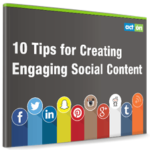
ソーシャル投稿、ピン、ツイートの作成と宣伝にサポートが必要ですか? この eBook を読んで、魅力的なソーシャル コンテンツを作成するための 10 のヒントを入手してください。
